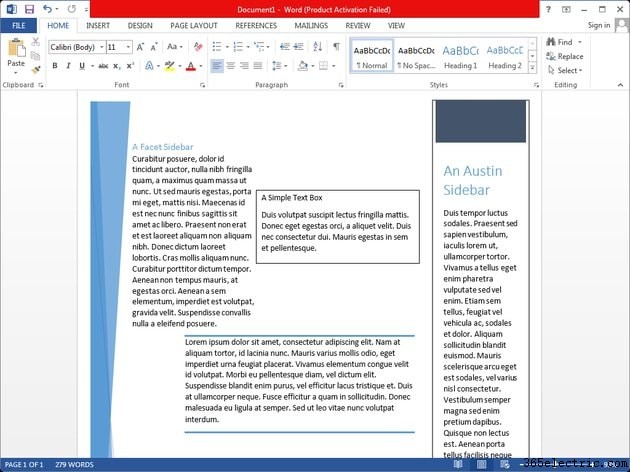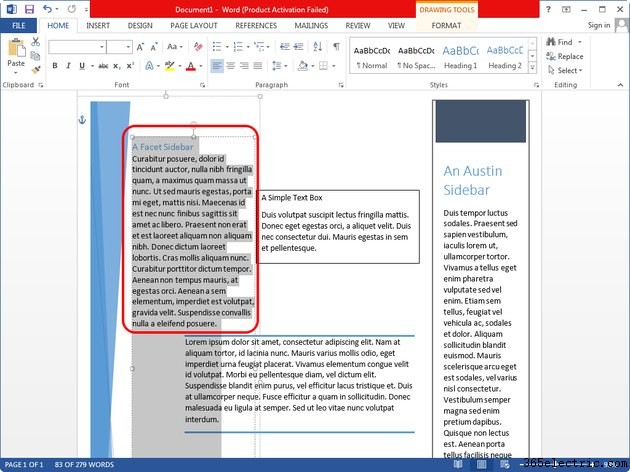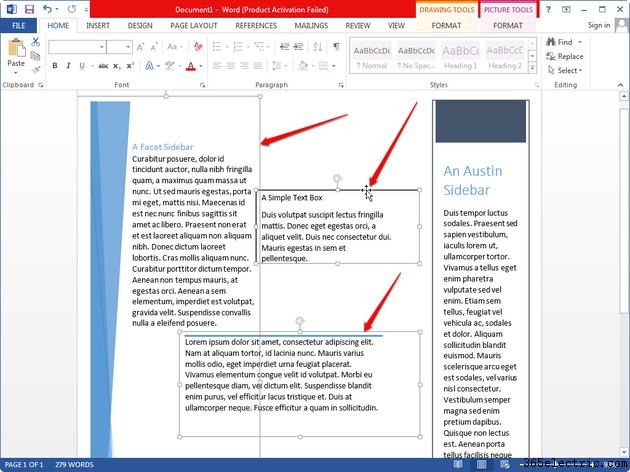Você pode excluir qualquer tipo de caixa de texto - incluindo todos os tipos de citações e barras laterais - de qualquer página do seu documento do Microsoft Word, desde que o documento não esteja protegido. Você pode recuperar caixas de texto excluídas desfazendo as alterações -- pressione
Ctrl-Z desfazer. No entanto, a recuperação pode ser impossível se você salvar e substituir o documento e, em seguida, fechar o Word.
Dica
Salve o documento do Word periodicamente para garantir que você não perca seu trabalho se o programa travar ou o sistema operacional travar. Os programas do Microsoft Office salvam automaticamente seus documentos a cada 10 minutos por padrão, mas você pode alterar a frequência de salvamento.
Etapa 1
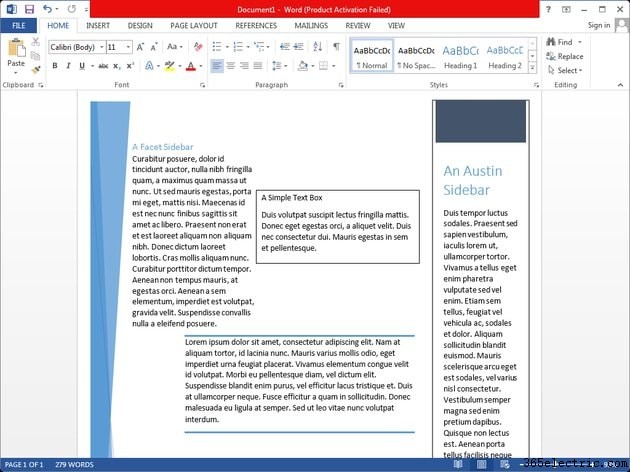
Abra o documento no Word e localize as caixas de texto. Algumas caixas de texto são contornadas por padrão, enquanto outras contêm vários elementos gráficos que as destacam do restante do texto.
Dica
Para detectar uma caixa de texto no Word, clique em uma palavra. Se um contorno aparecer quando você clicar na palavra, você acabou de encontrar uma caixa de texto.
Etapa 2
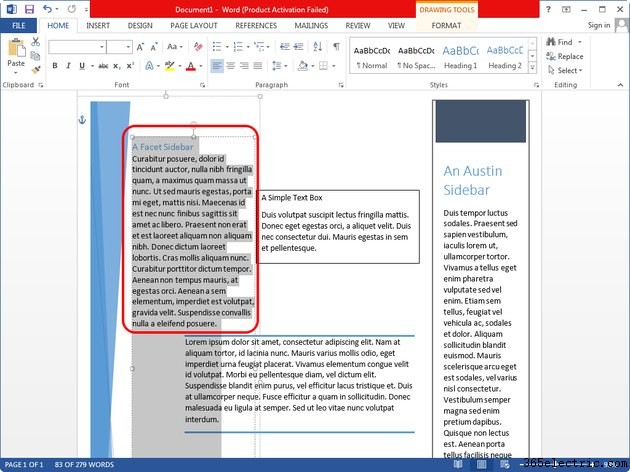
Opcionalmente, se quiser manter o texto, clique
dentro da caixa de texto , pressione
Ctrl-A para selecionar tudo e pressione
Ctrl-C para copiar os dados para a área de transferência. Pressione
Ctrl-V para colar os dados em outro lugar, depois de excluir a caixa de texto.
Etapa 3
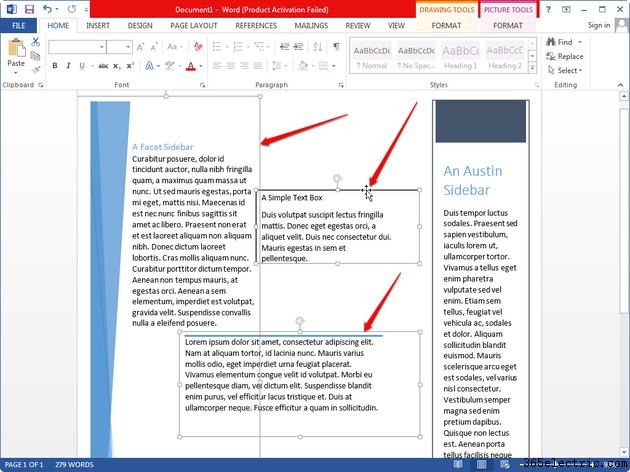
Clique dentro da caixa de texto que deseja excluir para exibir seu contorno e, em seguida, clique no contorno para selecionar a caixa inteira.
Selecione mais caixas segurando
Ctrl e clicando em cada uma de suas bordas.
Aviso
Não clique dentro da caixa de texto se quiser selecioná-la, caso contrário, você excluirá o texto em vez da caixa. O ponteiro do mouse deve estar no contorno da caixa quando você clicar.
Etapa 4
Pressione
Excluir para excluir as caixas de texto selecionadas. Se você decidir que ainda precisa deles, pressione
Ctrl-Z para desfazer as alterações.
Dica
- Você pode cortar as caixas de texto selecionadas para a área de transferência pressionando Ctrl-X e cole-os em outro lugar pressionando Ctrl-V .
- Salve as alterações no documento pressionando Ctrl-S .
- Para remover o contorno da caixa de texto, clique com o botão direito do mouse no contorno, selecione Formatar forma , clique em Linha e clique no botão Sem linha botao de radio.